Especificações de hardware do Azure Kinect DK
Este artigo fornece detalhes sobre como o hardware do Azure Kinect integra a mais recente tecnologia de sensores da Microsoft num único acessório ligado por USB.
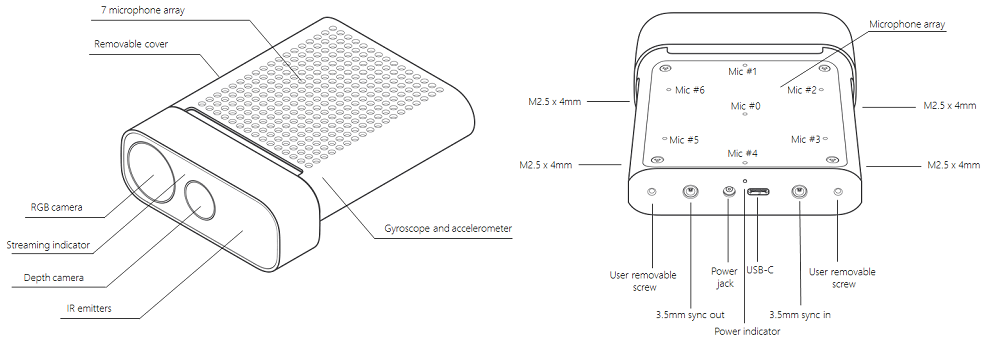
Termos
Estes termos abreviados são utilizados ao longo deste artigo.
- NFOV (modo de profundidade de campo de vista estreito)
- WFOV (modo de profundidade de campo de vista amplo)
- FOV (Campo de vista)
- FPS (Frames-per-second)
- IMU (Unidade de Medição Inercial)
- FoI (Campo de Interesse)
Dimensões e peso do produto
O dispositivo Azure Kinect consiste nas seguintes dimensões de tamanho e peso.
- Dimensões: 103 x 39 x 126 mm
- Peso: 440 g
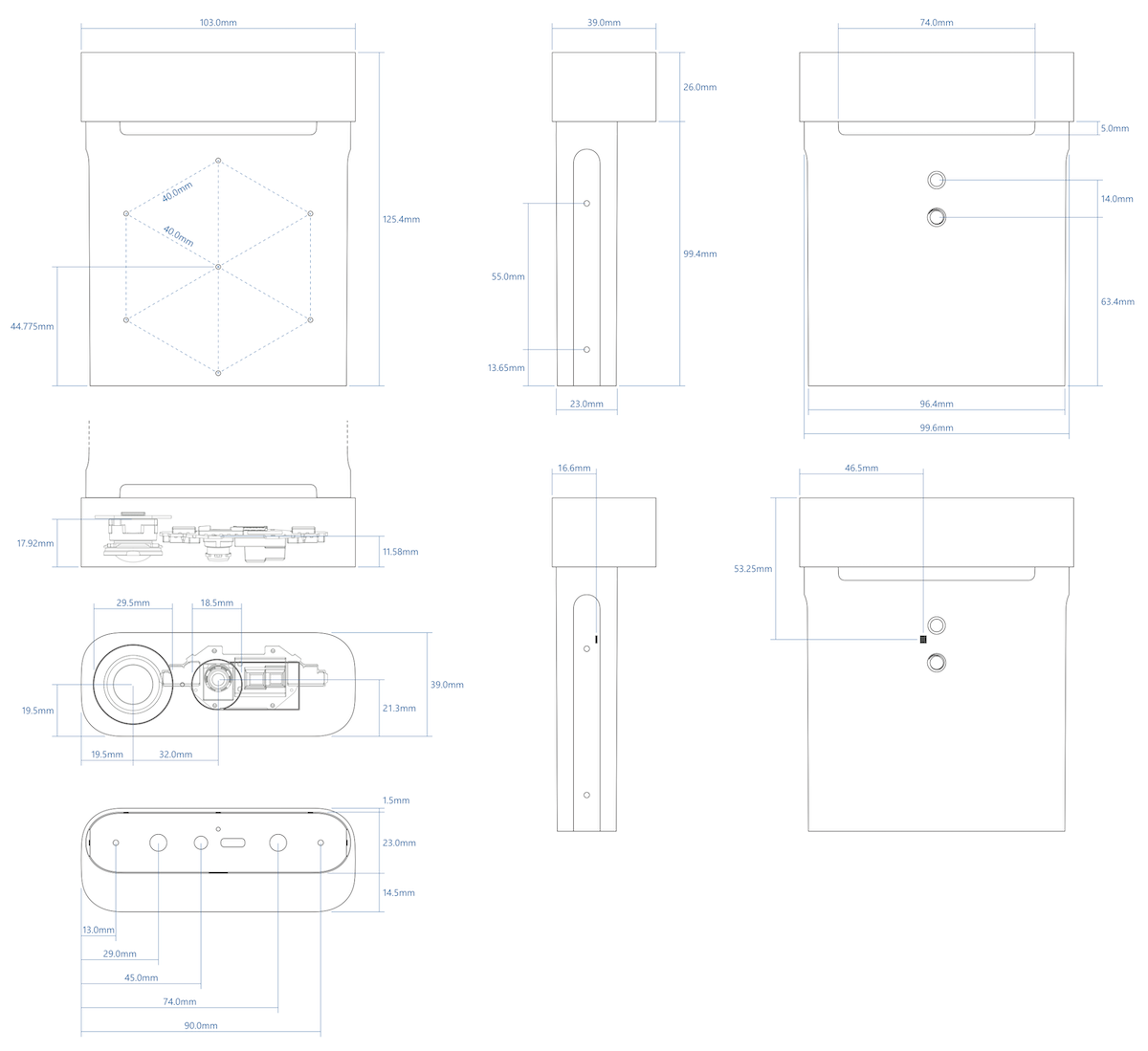
Está disponível aqui um ficheiro STEP para o dispositivo Azure Kinect.
Ambiente operativo
O Azure Kinect DK destina-se a programadores e empresas comerciais que operam nas seguintes condições de ambiente:
- Temperatura: 10-250C
- Humidade: 8-90% (não condensação) Humidade Relativa
Nota
A utilização fora das condições de ambiente pode fazer com que o dispositivo falhe e/ou funcione incorretamente. Estas condições de ambiente são aplicáveis ao ambiente imediatamente à volta do dispositivo em todas as condições operacionais. Quando utilizado com um bastidor externo, recomenda-se o controlo de temperatura ativo e/ou outras soluções de arrefecimento para garantir que o dispositivo é mantido dentro destes intervalos. A estrutura do dispositivo apresenta um canal de arrefecimento entre a secção frontal e a manga traseira. Quando implementar o dispositivo, certifique-se de que este canal de refrigeração não está obstruído.
Veja informações adicionais sobre a segurança do produto.
Modos de operação suportados pela câmara de profundidade
O Azure Kinect DK integra uma câmara de profundidade de Tempo de Voo (ToF) de 1 Megapixel concebida pela Microsoft com o sensor de imagem apresentado no ISSCC 2018. A câmara de profundidade suporta os modos indicados abaixo:
| Modo | Resolução | ID | FPS | Intervalo operacional* | Tempo de exposição |
|---|---|---|---|---|---|
| NFOV desvinculado | 640x576 | 75°x65° | 0, 5, 15, 30 | 0,5 - 3,86 m | 12,8 ms |
| NFOV 2x2 binário (SW) | 320x288 | 75°x65° | 0, 5, 15, 30 | 0,5 - 5,46 m | 12,8 ms |
| WFOV 2x2 binário | 512x512 | 120°x120° | 0, 5, 15, 30 | 0,25 - 2,88 m | 12,8 ms |
| WFOV desvinculado | 1024x1024 | 120°x120° | 0, 5, 15 | 0,25 - 2,21 m | 20.3 ms |
| IR Passivo | 1024x1024 | N/D | 0, 5, 15, 30 | N/D | 1.6 ms |
*15% a 95% de refletividade a 850nm, 2,2 μW/cm2/nm, erro aleatório std. dev. ≤ 17 mm, erro < sistemático típico de 11 mm + 0,1% de distância sem interferência multi-caminho. A profundidade pode ser fornecida fora do intervalo de operação indicado acima. Depende da refletividade de um objeto.
Modos de operação suportados pela câmara de cores
O Azure Kinect DK inclui um sensor OV12A10 12MP CMOS rolling shutter sensor. Os modos de operação nativos estão listados abaixo:
| Resolução da Câmara RGB (HxV) | Proporção | Opções de Formato | Taxas de Fotogramas (FPS) | FOV Nominal (HxV)(pós-processado) |
|---|---|---|---|---|
| 3840x2160 | 16:9 | MJPEG | 0, 5, 15, 30 | 90°x59° |
| 2560x1440 | 16:9 | MJPEG | 0, 5, 15, 30 | 90°x59° |
| 1920x1080 | 16:9 | MJPEG | 0, 5, 15, 30 | 90°x59° |
| 1280x720 | 16:9 | MJPEG/YUY2/NV12 | 0, 5, 15, 30 | 90°x59° |
| 4096x3072 | 4:3 | MJPEG | 0, 5, 15 | 90°x74,3° |
| 2048x1536 | 4:3 | MJPEG | 0, 5, 15, 30 | 90°x74,3° |
A câmara RGB é compatível com a classe Usb Video e pode ser utilizada sem o SDK do Sensor. O espaço a cores da câmara RGB: BT.601 intervalo completo [0..255]. A sub-amostragem de chroma MJPEG é 4:2:2.
Nota
O SDK do Sensor pode fornecer imagens a cores no formato de píxeis BGRA. Este não é um modo nativo suportado pelo dispositivo e causa carga adicional da CPU quando utilizado. A CPU do anfitrião é utilizada para converter a partir de imagens MJPEG recebidas do dispositivo.
Valores de tempo de exposição da câmara RGB
Segue-se o mapeamento para os valores aceitáveis de exposição manual da câmara RGB:
| exp | 2^exp | 50Hz | 60Hz |
|---|---|---|---|
| -11 | 488 | 500 | 500 |
| -10 | 977 | 1250 | 1250 |
| -9 | 1953 | 2500 | 2500 |
| -8 | 3906 | 10000 | 8330 |
| -7 | 7813 | 20 000 | 16670 |
| -6 | 15625 | 30000 | 33330 |
| -5 | 31250 | 40000 | 41670 |
| -4 | 62500 | 50000 | 50000 |
| -3 | 125000 | 60000 | 66670 |
| -2 | 250000 | 80000 | 83330 |
| -1 | 500000 | 100000 | 100000 |
| 0 | 1000000 | 120000 | 116670 |
| 1 | 2000000 | 130000 | 133330 |
Temporização não processada do sensor de profundidade
| Modo de Profundidade | IR Pulsos |
Pulso Width |
Períodos Períodos |
Tempo de Inatividade | Exposição Hora |
|---|---|---|---|---|---|
| NFOV Não Encadernado NFOV 2xx Binned WFOV 2x2 Binário |
9 | 125 nós | 8 | 1450 nós | 12,8 ms |
| WFOV Não Vinculado | 9 | 125 nós | 8 | 2390 nós | 20.3 ms |
Campo de vista da câmara
A imagem seguinte mostra a profundidade e o campo de vista da câmara RGB ou os ângulos que os sensores "veem". Este diagrama mostra a câmara RGB num modo 4:3.
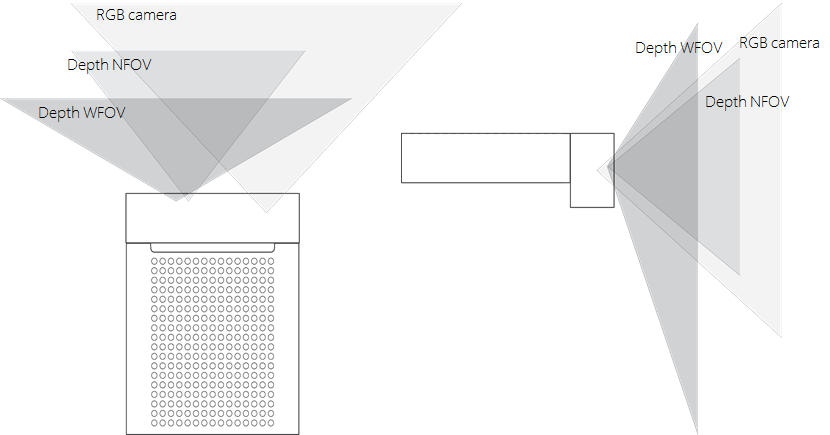
Esta imagem demonstra o campo de vista da câmara, visto pela frente a uma distância de 2000 mm.
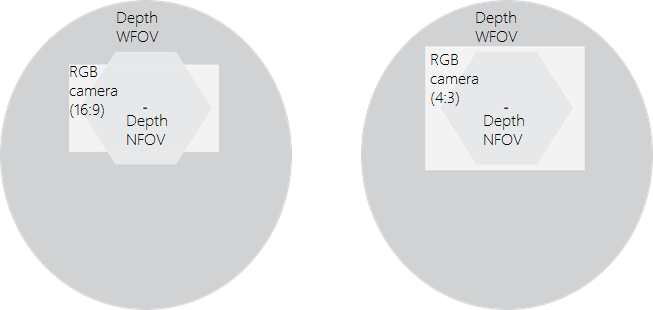
Nota
Quando a profundidade está no modo NFOV, a câmara RGB tem melhor sobreposição de píxeis em resoluções 4:3 do que 16:9.
Sensor de movimento (IMU)
A Unidade de Medição Inércia Incorporada (IMU) é um LSM6DSMUS e inclui um acelerómetro e um giroscópio. O acelerómetro e o giroscópio são amostrados simultaneamente a 1,6 kHz. Os exemplos são comunicados ao anfitrião a 208 Hz.
Matriz do microfone
O Azure Kinect DK incorpora uma matriz circular de alta qualidade e sete microfones que se identifica como um dispositivo de áudio USB 2.0 padrão. Todos os 7 canais podem ser acedidos. As especificações de desempenho são:
- Sensibilidade: -22 dBFS (94 dB SPL, 1 kHz)
- Proporção sinal/ruído > 65 dB
- Ponto de sobrecarga acústica: 116 dB
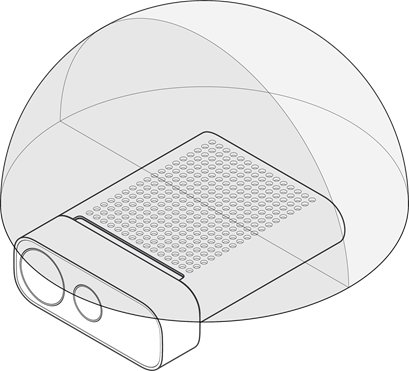
USB
O Azure Kinect DK é um dispositivo composto USB3 que expõe os seguintes pontos finais de hardware ao sistema operativo:
O ID do Fornecedor é 0x045E (Microsoft). A tabela ID do Produto é apresentada abaixo:
| USB Interface | PNP IP | Notas |
|---|---|---|
| USB3.1 Gen2 Hub | 0x097A | O hub principal |
| USB2.0 Hub | 0x097B | HS USB |
| Câmara de profundidade | 0x097C | USB3.0 |
| Câmara de cores | 0x097D | USB3.0 |
| Microfones | 0x097E | HS USB |
Indicadores
O dispositivo tem um indicador de transmissão em fluxo da câmara na parte frontal do dispositivo que pode ser desativado programaticamente com o SDK do Sensor.
O LED de estado por trás do dispositivo indica o estado do dispositivo:
| Quando a luz estiver | Significa que |
|---|---|
| Branco sólido | O dispositivo está ativado e a funcionar corretamente. |
| A piscar a branco | O dispositivo está ligado, mas não tem uma ligação de dados USB 3.0. |
| Âmbar intermitente | O dispositivo não tem energia suficiente para funcionar. |
| Amarelo a piscar branco | Atualização ou recuperação de firmware em curso |
Dispositivo de alimentação
O dispositivo pode ser alimentado de duas formas:
- Utilizar a fonte de alimentação na caixa. O conector de alimentação é um OD de 4,5 mm com ID de 3,0mm e um diâmetro de pino de 0,6mm.
- Utilizar um cabo Tipo C para Tipo C para energia e dados.
Um cabo Type-C a Type-C não está incluído no Azure Kinect DK.
Nota
- O cabo de alimentação na caixa é um conector USB Tipo A para um único barril. Utilize a fonte de alimentação de parede fornecida com este cabo. O dispositivo é capaz de desenhar mais energia do que duas portas USB tipo A padrão podem fornecer.
- Os cabos USB são importantes e recomendamos que utilize cabos de alta qualidade e verifique a funcionalidade antes de implementar a unidade remotamente.
Dica
Para selecionar um bom cabo Tipo C para Tipo C:
- O cabo certificado USB tem de suportar energia e dados.
- Um cabo passivo deve ter menos de 1,5 m de comprimento. Se for mais longo, utilize um cabo ativo.
- O cabo tem de suportar, pelo menos, 1,5 A. Caso contrário, tem de ligar uma fonte de alimentação externa.
Verificar o cabo:
Ligue o dispositivo através do cabo ao PC anfitrião.
Confirme que todos os dispositivos enumeram corretamente no gestor de dispositivos Windows. A câmara De Profundidade e RGB deve aparecer conforme mostrado no exemplo abaixo.
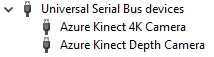
Valide se o cabo pode transmitir em fluxo de forma fiável em todos os sensores no Visualizador do Azure Kinect, com as seguintes definições:
- Câmara de profundidade: NFOV não encadeado
- Câmara RGB: 2160p
- Microfones e IMU ativados
O que significa a luz?
O indicador de energia é um LED na parte de trás do Azure Kinect DK. A cor do LED muda consoante o estado do dispositivo.
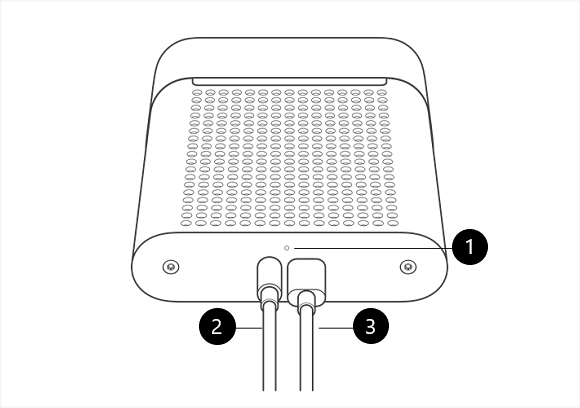
Esta figura etiqueta os seguintes componentes:
- Indicador de energia
- Cabo de alimentação (ligado à fonte de alimentação)
- Cabo de dados USB-C (ligado ao PC)
Certifique-se de que os cabos estão ligados conforme mostrado. Em seguida, verifique a tabela seguinte para saber o que indicam os vários estados da luz de alimentação.
| Quando a luz estiver: | Significa que: | E deve: |
|---|---|---|
| Branco sólido | O dispositivo está ligado e a funcionar corretamente. | Utilize o dispositivo. |
| Não aceso | O dispositivo não está ligado ao PC. | Certifique-se de que o cabo do conector de alimentação redondo está ligado ao dispositivo e ao adaptador de alimentação USB. Certifique-se de que o cabo USB-C está ligado ao dispositivo e ao PC. |
| Branco a piscar | O dispositivo está ligado, mas não tem uma ligação de dados USB 3.0. | Certifique-se de que o cabo do conector de alimentação redondo está ligado ao dispositivo e ao adaptador de alimentação USB. Certifique-se de que o cabo USB-C está ligado ao dispositivo e a uma porta USB 3.0 no PC. Ligue o dispositivo a uma porta USB 3.0 diferente no PC. No PC, abra Gestor de Dispositivos (Iniciar>Painel de Controlo>Gestor de Dispositivos) e verifique se o PC tem um controlador anfitrião USB 3.0 suportado. |
| Âmbar a piscar | O dispositivo não tem energia suficiente para funcionar. | Certifique-se de que o cabo do conector de alimentação redondo está ligado ao dispositivo e ao adaptador de alimentação USB. Certifique-se de que o cabo USB-C está ligado ao dispositivo e ao PC. |
| Amber, em seguida, a piscar branco | O dispositivo está ligado e está a receber uma atualização de firmware ou o dispositivo está a restaurar as definições de fábrica. | Aguarde até que a luz indicadora de energia fique branca sólida. Para obter mais informações, veja Repor o Azure Kinect DK. |
Consumo de energia
O Azure Kinect DK consome até 5,9 W; O consumo de energia específico é dependente de casos de utilização.
Calibragem
O Azure Kinect DK está calibrado na fábrica. Os parâmetros de calibragem para sensores visuais e inerciais podem ser consultados programaticamente através do SDK do Sensor.
Recuperação de dispositivos
O firmware do dispositivo pode ser reposto para o firmware original com o botão por baixo do pino de bloqueio.
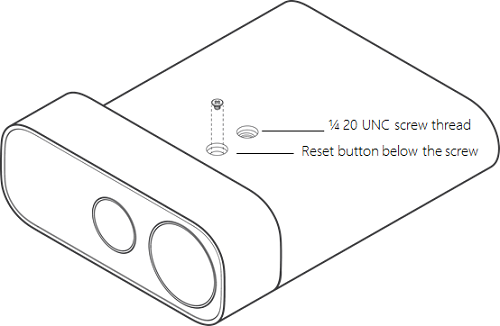
Para recuperar o dispositivo, veja as instruções aqui.
Passos seguintes
Comentários
Brevemente: Ao longo de 2024, vamos descontinuar progressivamente o GitHub Issues como mecanismo de feedback para conteúdos e substituí-lo por um novo sistema de feedback. Para obter mais informações, veja: https://aka.ms/ContentUserFeedback.
Submeter e ver comentários